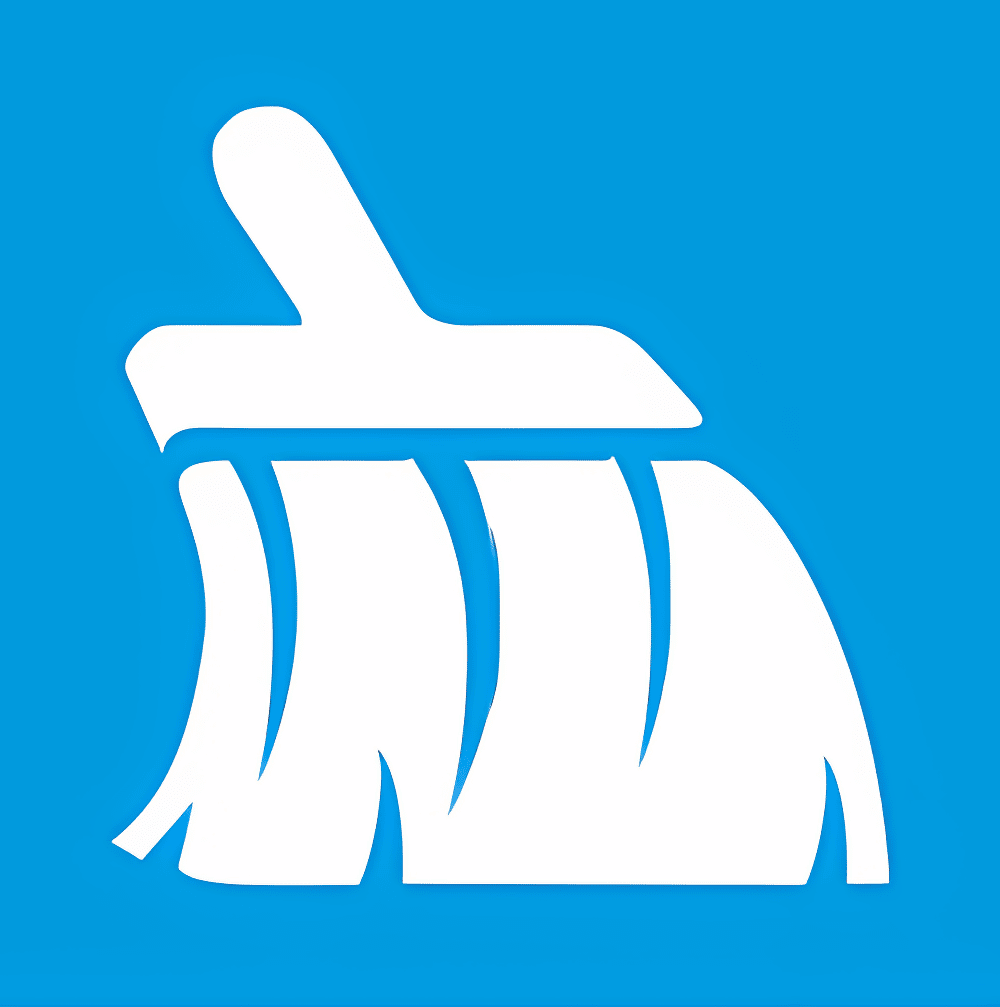
Nettoyer régulièrement son Système d'Exploitation est de nos jours plus que jamais utile.
Le problème est qu'il y a de moins en moins de logiciels dédiés à la fois gratuits, efficaces… et qui ne mettent pas en l'air notre configuration. ![]()
Je vous propose aujourd'hui HDCleaner, un logiciel qui est arrivé à maturité au bout de cinq années d'intense développement.
Si vous êtes un fidèle lecteur d'SOSPC vous connaissez déjà ce soft qui vous a été présenté par Serge51 il y a trois ans maintenant comme une alternative à Cleaner (persona non grata depuis ''les affaires'').
HDCleaner s'est un peu cherché durant un temps, pas évident de proposer une interface à la fois agréable et intuitive.
Je pense que cette dernière version est la bonne, d'où mon souhait de vous en reparler aujourd'hui.
Ce logiciel est en français, gratuit, utilisable de Windows XP à Windows 11 et existe aussi en version portable, what's else ? 😁
Je vous propose pour commencer une petite vidéo de présentation, puis un tutoriel rapide qui ne va aborder que la fonctionnalité de nettoyage des fichiers inutiles, sachant qu'il propose de nombreux autres outils qui feront peut-être l'objet d'autres tutoriels si vous le souhaitez.
Intéressés ? Eh bien… on y va !
Maj du 27/12 : je vous propose de télécharger la dernière version du 26/12/2022 qui, entre autres, corrige de nombreux bugs, ajoute la prise en charge de nouveaux navigateurs et améliore la rapidité de traitement du logiciel. 👍
***

Vidéo de présentation
***

Téléchargement
Attention : l'éditeur est prolifique, il propose très régulièrement de nouvelles versions.
Je vous conseille de télécharger la version que je propose que je vous garantis comme stable et opérationnelle.
- Cliquez sur la boîte de dialogue pour télécharger la version du 26/09/22 [Maj : téléchargez désormais la version 2.041 du 26/12/2022] depuis le Nas d'SOSPC :
- Vous obtiendrez un exécutable ou une archive suivant que vous aurez choisi la version à installer ou portable :

***

Installation
- Installateur standard sans mauvaises surprises. Choisissez les options que vous souhaitez, personnellement j'ai laissé celles par défaut.

- L'installation est rapide.

- Vous obtiendrez ce raccourci si vous l'avez demandé.

***

Utilisation de la fonction de nettoyage
- Comme vous le constatez le tableau de bord est rassurant, pas de millions d'options à vérifier, cocher. Vous allez d'abord choisir le mode de nettoyage (1), ce que vous souhaitez nettoyer (2) et enfin lancer l'analyse (3). Ne cliquez pas sur Nettoyer le PC tout de suite, cela lancerait la suppression de vos données sans que vous ayez pu les consulter au préalable.
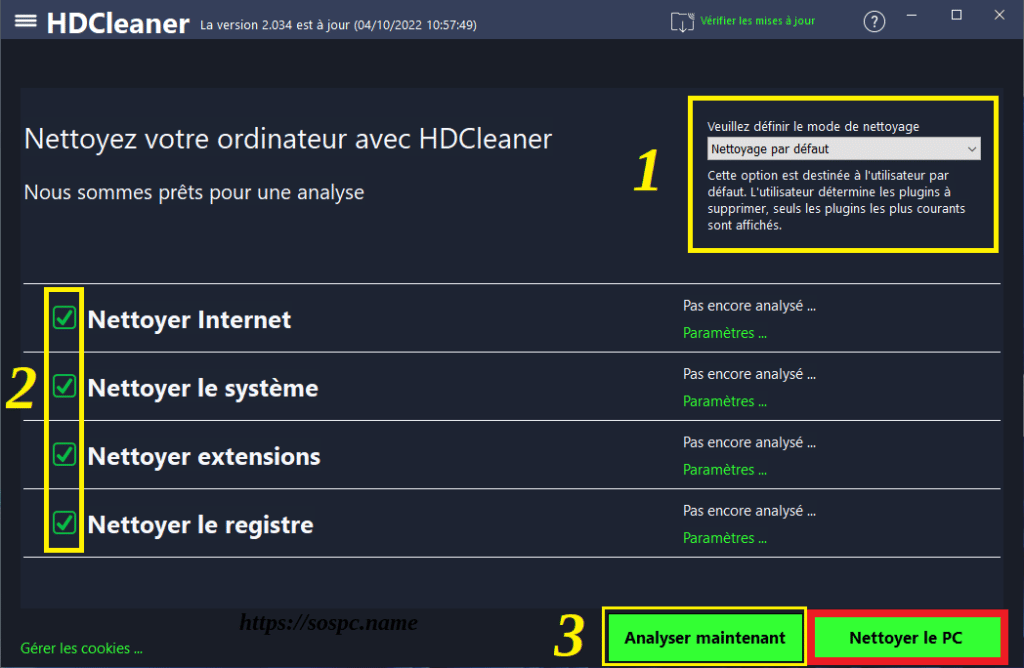
- Pour ce qui est du réglage 1, je vous conseille le mode par défaut qui nettoiera suffisamment votre Système sans pour autant prendre de risques. Le nettoyage simple est trop basique et le nettoyage avancé est réservé aux connaisseurs et ceux qui aiment prendre des risques. 😁
- Pour ce qui est du 2, vous avez la possibilité de décocher des zones de nettoyage non souhaitées.
- Et pour ce qui est du 3 il permet de conserver certains cookies en les éliminant de l'analyse.
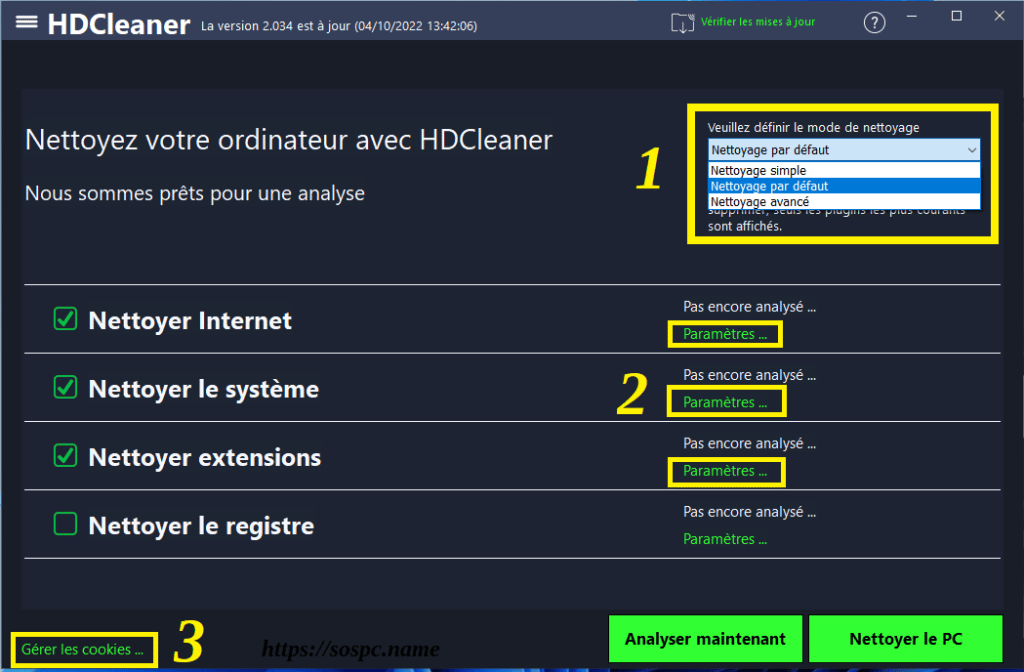
- Un conseil : quel que soit le logiciel de nettoyage, évitez de toucher à la base de registre. J'ai donc dans cet exemple laissé cochées les 3 premières options et cliqué sur Analyser maintenant.
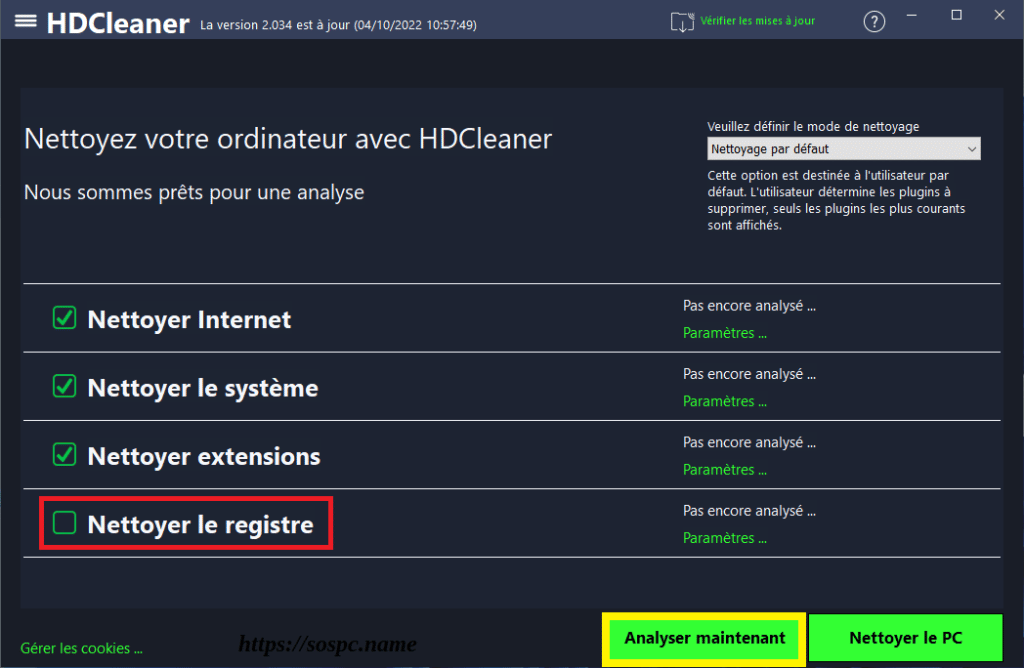
- Pensez à fermer tous vos navigateurs au préalable. 😉
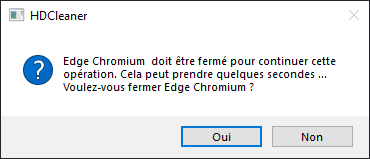
- On patiente…
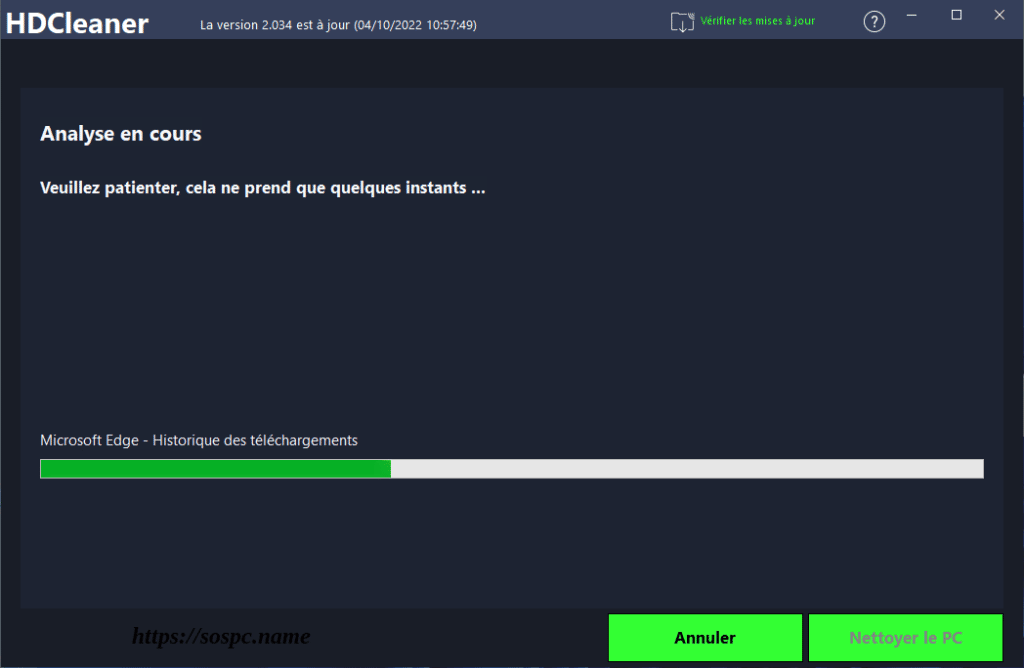
- Le logiciel propose de supprimer un peu plus de 4 Go de données dans cet exemple. En cliquant sur Détails dans chaque catégorie…
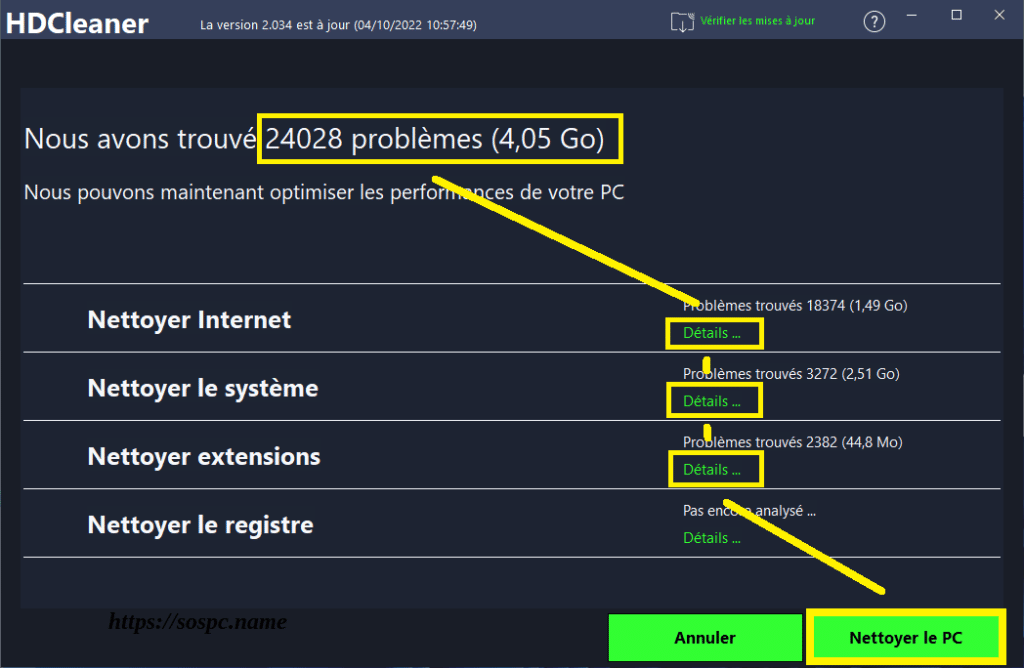
- … vous allez à la fois avoir la possibilité de consulter ce qui va être supprimé et, si besoin, d'empêcher la suppression de certaines données. Cliquez sur la flèche bleue en haut à droite pour revenir aux résultats de l'analyse puis lancez le nettoyage…
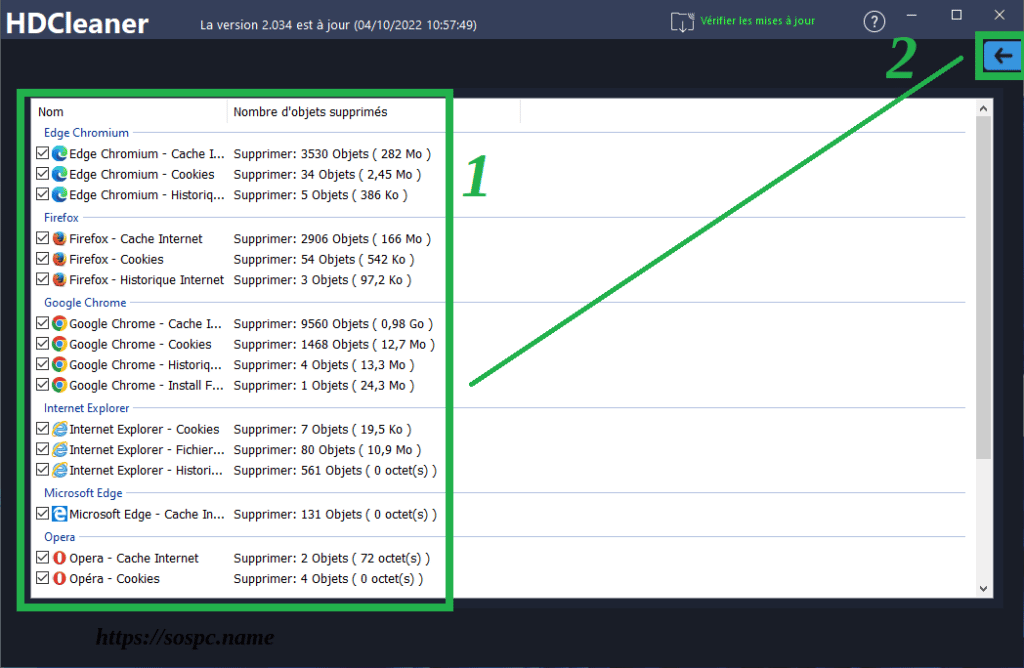
- … patientez…
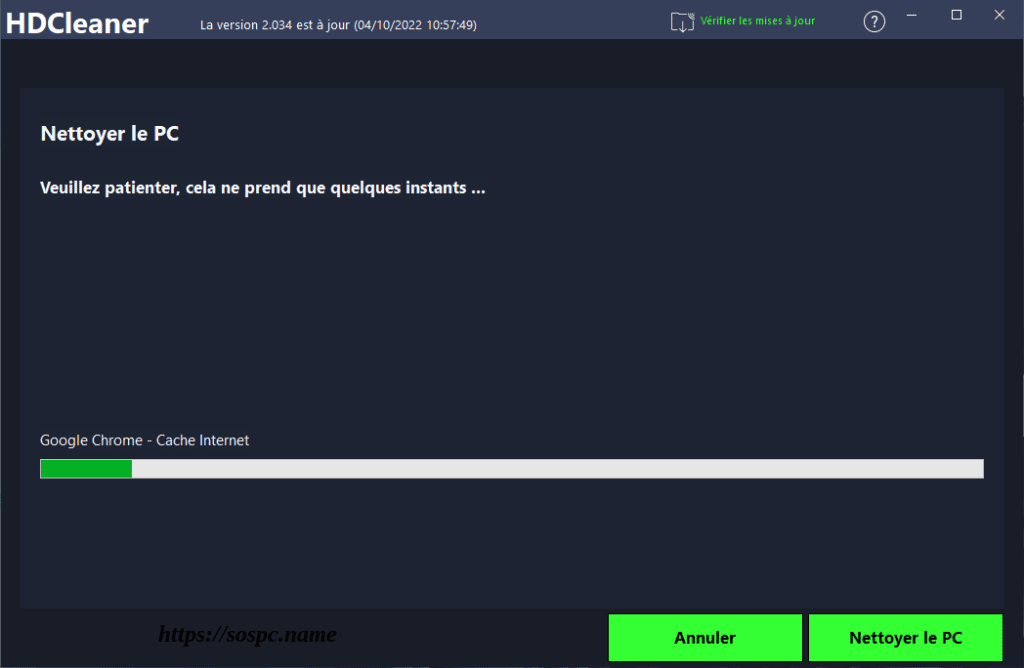
- … et voilà votre PC est tout neuf ! 😁
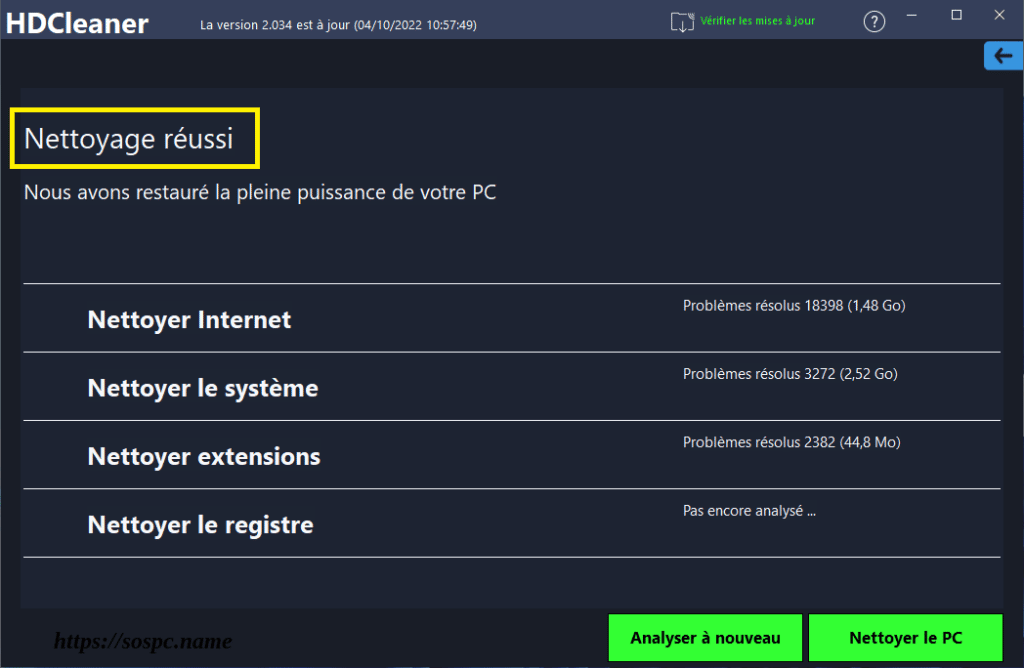
***

Pour aller plus loin
Suite au conseil d'Azamos, je souhaite attirer votre attention sur les mots de passe enregistrés sur vos navigateurs.
Par défaut le logiciel ne les supprimera pas, quel que soit le mode que vous choisirez.
Pensez donc à cocher cette option (et pendant que vous y êtes aussi celle qui concerne les informations enregistrées des formulaires…).
- Vous les trouverez dans les paramètres de la catégorie Nettoyer Internet.
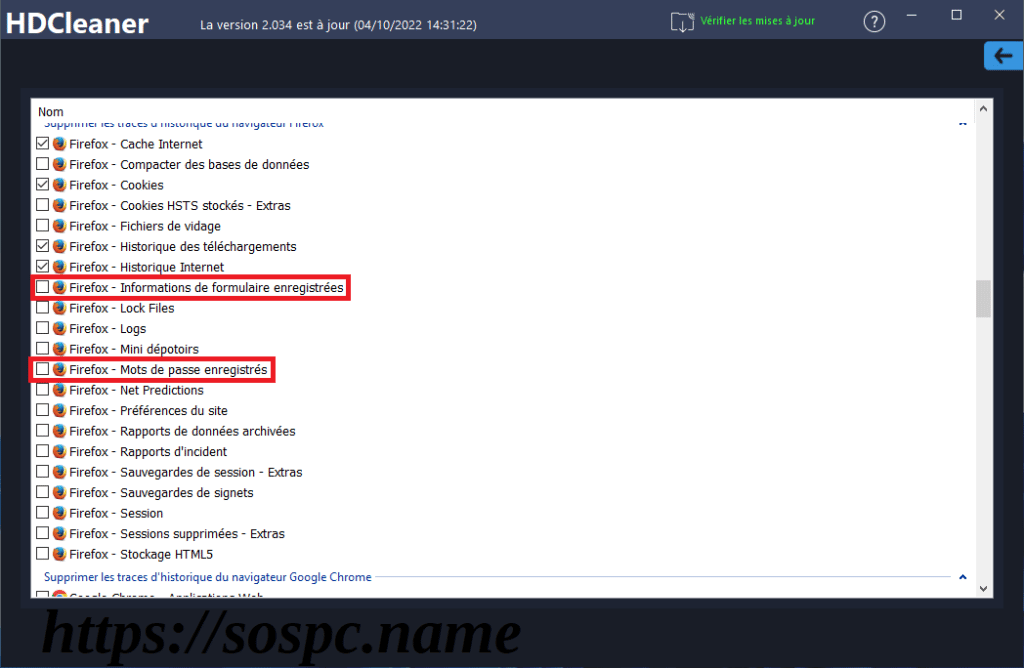
***

Conclusion
Voilà un logiciel agréable, intuitif et simple à utiliser.
Il conviendra aussi bien aux néophytes qu'aux utilisateurs avertis.
Attention tout de même, veillez à avoir toujours une sauvegarde de vos données ailleurs que dans l'ordinateur que vous nettoierez. 😉
Et vous, que pensez-vous de ce logiciel ? Allez-vous l'adopter ou garder votre soft de nettoyage habituel ?
Christophe
Article publié la première fois le 05/10/2022.
 SOSPC c'est plus de 2000 articles,
SOSPC c'est plus de 2000 articles,
Rejoignez la Communauté à partir de 2 € par mois !
Plus d'infos sur les avantages en cliquant ICI.
Christophe, Administrateur




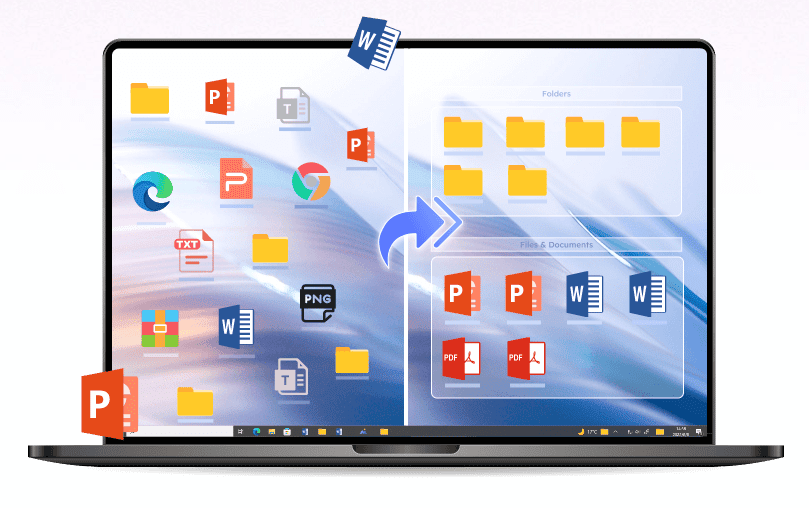


![[Proposition] Camomille un logiciel pour réduire la température de votre PC [Proposition] Camomille un logiciel pour réduire la température de votre PC image 1](https://sospc.name/wp-content/uploads/2024/07/Proposition-Camomille-un-logiciel-pour-reduire-la-temperature-de-votre-PC-image-1-80x60.png)


![[Bon plan] Trouvez et supprimez vos fichiers en doublon Trouvez et supprimez vos fichiers en doublon article sur www.sospc.name image 2](https://sospc.name/wp-content/uploads/2024/07/Trouvez-et-supprimez-vos-fichiers-en-doublon-article-sur-www.sospc_.name-image-2-80x60.jpeg)
![[Vidéo] Emjysoft Cleaner : un logiciel de nettoyage qui va à l'essentiel Emjysoft Cleaner un logiciel de nettoyage qui va à l'essentiel ww.sospc.name](https://sospc.name/wp-content/uploads/2022/11/Emjysoft-Cleaner-un-logiciel-de-nettoyage-qui-va-a-lessentiel-ww.sospc_.name_.png)



